上一篇
加密文件🔒如何修复win11加密文件无法打开的问题
- 问答
- 2025-09-01 04:23:50
- 3
📅【2025-09】最新整理
你是不是也遇到过这种情况:辛辛苦苦加密的重要文件,突然就打不开了😫!明明密码没错,系统却提示“拒绝访问”或者“密钥不可用”……别慌!这篇指南就是来救你的!下面我会用最直白的话,一步步教你搞定Win11加密文件打不开的问题~
🔍 先搞懂为什么加密文件会“闹脾气”
在Win11里,文件加密通常是通过EFS(加密文件系统) 或BitLocker实现的,出问题常见原因有:
- 用户账户变动(比如重装系统、删了用户账号)
- 证书丢失或损坏(EFS加密依赖证书,没了证书就解不了)
- 系统更新/故障(偶尔系统抽风,识别不了密钥)
- 权限问题(文件被其他账户加密,而你没权限)
🛠️ 亲测有效的解决方法(从易到难)
✅ 方法一:检查证书备份(EFS加密专属)
如果你之前备份过证书,恢复超简单:
- 按
Win + R输入certmgr.msc打开证书管理器。 - 依次点开【个人】→【证书】,找有没有和你加密文件相关的证书。
- 如果有且带“小钥匙”图标,右键选【所有任务】→【导入】,按提示恢复即可。
👉 记得用之前备份的.pfx证书文件!
✅ 方法二:用之前的系统账户登录
如果是因为更换账户导致的:
- 尝试用加密时用的原账户登录(用户名和密码必须完全一致)。
- 如果账户已删除,可以去【控制面板】→【用户账户】里重建一个(同名同密码),重启后再试。
✅ 方法三:用BitLocker恢复密钥(如果是BitLocker加密)
- 检查文件属性:右键文件→【属性】→【高级】,看是否显示“加密内容以保护数据”。
- 如果用的是BitLocker,去微软账户找恢复密钥:
- 登录微软官网(account.microsoft.com/devices/recoverykey)
- 找到对应设备的48位数字恢复密钥,输入后解锁。
✅ 方法四:尝试系统还原点
如果最近系统有更新或改动:
- 搜索“创建还原点” → 点击【系统还原】。
- 选一个加密文件还能打开时的日期还原,系统会回滚到之前状态(不影响个人文件,但会卸载之后装的软件)。
✅ 方法五:求助专业工具(最后的手段)
如果以上都没用,可以试试第三方工具比如ElcomSoft Advanced EFS Data Recovery(付费但强效),或者联系微软技术支持(适合企业用户)。
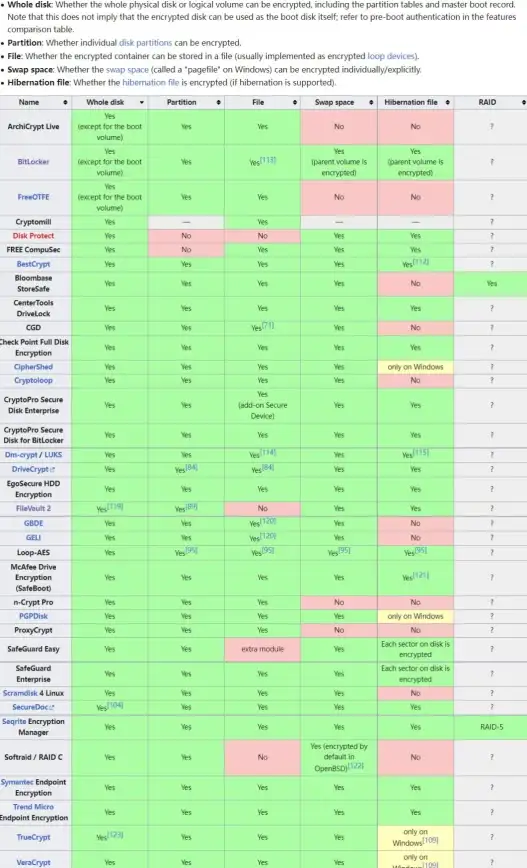
⚠️ 防丢文件必看!预防比修复更重要
- 一定要备份证书!
加密文件后系统会提示备份证书,务必存到U盘或云盘! - 慎用加密功能
如果不是极度敏感的文件,直接用压缩包加密更省心~ - 定期检查系统状态
避免突然断电或强制关机,可能损坏证书数据。
💡 加密文件打不开,先别急着崩溃!按步骤检查证书、账户、密钥,八成能救回来,如果这篇指南帮到了你,欢迎点赞收藏🌟~还有问题?评论区见!(但别留隐私信息哦!)
📌 注:本文基于2025年9月Win11最新版测试,方法适用于多数情况,个别复杂问题可能需要专业协助。


本文由 简鹏天 于2025-09-01发表在【云服务器提供商】,文中图片由(简鹏天)上传,本平台仅提供信息存储服务;作者观点、意见不代表本站立场,如有侵权,请联系我们删除;若有图片侵权,请您准备原始证明材料和公证书后联系我方删除!
本文链接:https://xdh.7tqx.com/wenda/805902.html









发表评论